Windows PCからプログラムをアンインストールします を実行したことがある場合、組み込みの[プログラムの追加と削除]が適切にアンインストールできず、残っているレジストリエントリの痕跡をスクラブする とファイルが失敗することがよくあります。
このような頑固で不要なプログラムは、システムレジストリを乱雑にし、ハードドライブを酷使し、いらいらする通知で時々ポップアップする傾向があります。
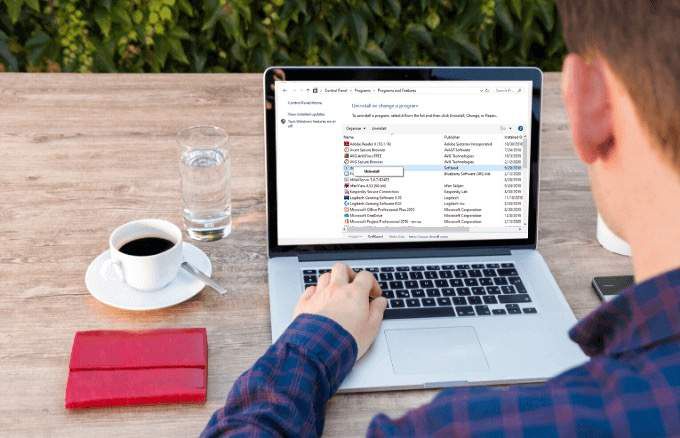
最高のアンインストーラーWindows用ソフトウェアを使用すると、Windows 10上の複数のプログラムを一度に適切にアンインストールし、未亡人のファイルとレジストリエントリを自動的に削除し、クリーンで高速なPCを楽しむことができます。
アンインストーラソフトウェアの仕組み
サードパーティのアンインストーラープログラムは、Windowsの組み込みのアンインストーラーソフトウェアが欠落しているものを削除します。
バックグラウンドで実行され、プログラムのインストーラーがいつ実行するかを監視するアンインストーラーを取得できます。特定のプログラムをインストールし、それが最初の星で何をするかタップ。これにより、プログラムの右クリックメニュー を介してアンインストールオプションを追加することにより、プログラムを削除するときに完全なアンインストールが保証されます。多くの無料のアンインストーラーは、ログファイルデータベース。ただし、インストーラを監視して独自のログファイルを作成しないでください。
In_content_1 all:[300x250] / dfp:[640x360]->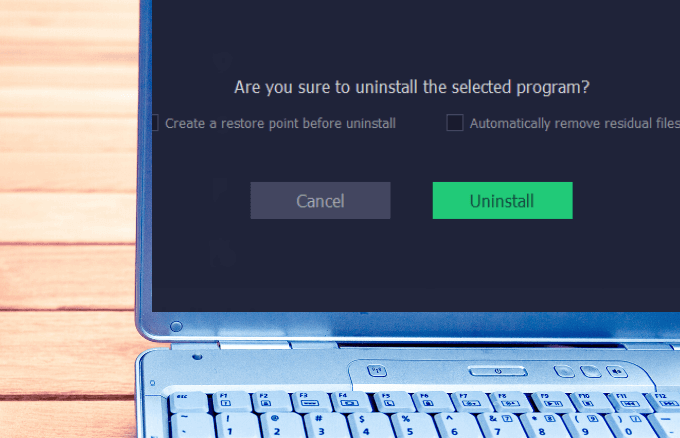
また、追加された各ファイルと、プログラムによって行われたすべてのレジストリ変更も記録します。このように、プログラムをアンインストールする場合、アンインストーラーソフトウェアはプログラムの標準インストーラーを実行し、残されたファイルをスクラブします。
異なるアンインストーラーソフトウェアには、残りを削除するのに役立つ他の機能とモードが付属しています
使用する必要があるかどうかは、問題のあるツールをアンインストールするために専用の取り外しツール が必要な理由によって異なります。サードパーティ製のアンインストーラーソフトウェアを使用する理由の1つは、Windowsデスクトップソフトウェアが混乱している場合があることです。
ただし、平均的なユーザーであれば、専用のソフトウェアを入手する必要はありません。除去ツール。プログラムの公式ツールは、ほとんどの場合十分に機能します。 Windows PCでソフトウェアを常にインストールおよびアンインストールする場合は入手できますが、筋金入りのオタクで手作業でコンピューターの問題を解決できる場合は、サードパーティのアンインストーラーは不要です。
Windows 10でプログラムをアンインストールするためのアンインストーラーソフトウェア
無料および有料のアンインストーラーソフトウェアプログラムがあり、そのすべてが不要なプログラムの完全な削除 を迅速かつ容易にします。これらのアンインストーラーのいくつかをテストし、Windows 10でプログラムを適切にアンインストールするものを選びました。
Revo Uninstaller strong>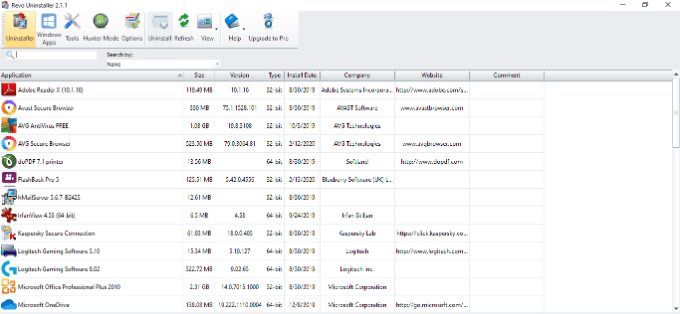
Revoアンインストーラーは、人気のあるサードパーティのアンインストーラーソフトウェアで、何も見ずに未亡人のファイルやレジストリエントリの痕跡を完全に削除します。
独自の機能の1つにハンターモードがあります。ハンターモードでは、開いているウィンドウをクリックし、アイコンをドラッグすることでプログラムをアンインストールできます。インストールフォルダを表示してプロセスを終了することでアンインストールでき、起動時に実行を停止できます。
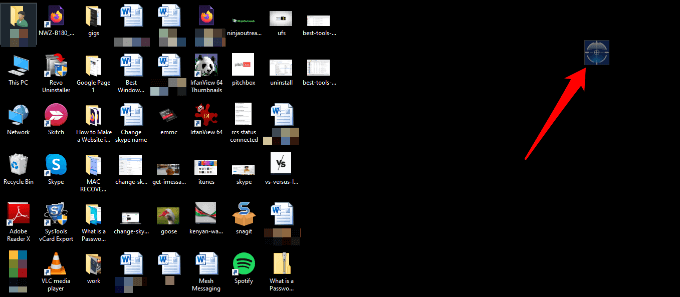
詳細モードでは、アンインストーラーはコンピューターのファイルをスキャンしますネイティブアンインストーラーで適切にアンインストールされなかった不要な残留アイテムのシステムとレジストリを削除できます。
ジャンクファイルとプライバシークリーナー、自動復元ポイント、その他のツールもあります。しかし、バッチ削除はサポートしていません。
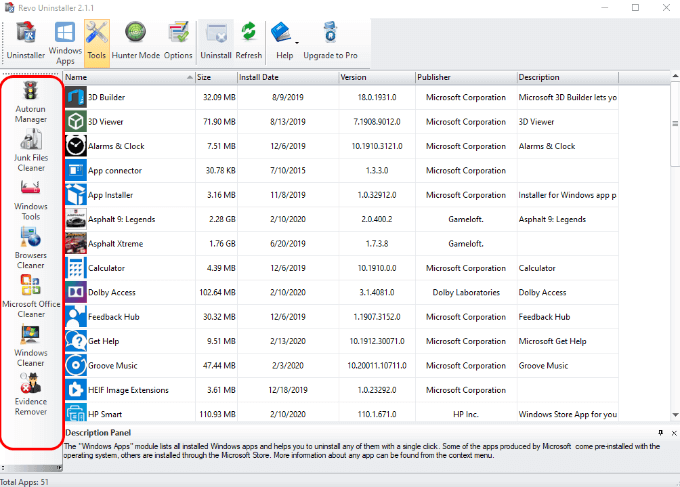
64ビットのサポートはありませんが、無料のRevo Uninstallerを使用できます。代わりにプロ版 を入手できます。これは、システム変更のリアルタイム監視やログデータベースなど、他の優れた機能を手頃な価格で提供します。
3つのスキャンモード:安全、中程度、高度、無料の専門技術サポート、ブラウザ拡張機能の削除 、3つのアンインストールオプション:強制、アンインストール、クイック/マルチアンインストール、およびマルチレベルシステムとレジストリバックアップシステム。
Proバージョンのすべての機能を提供するポータブルバージョン(自由 およびプレミアム )が利用可能で、USBスティックをオンにして使用できますコンピューターの数に制限はありません。
Ashampoo UnInstaller strong>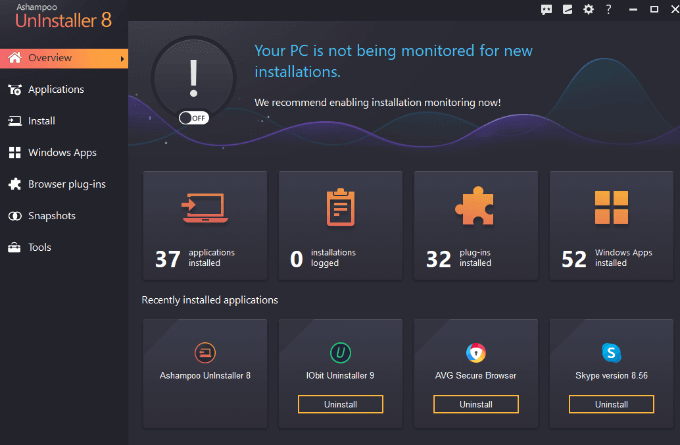
Ashampooは、4つの異なる技術を徹底的に組み合わせたディープクリーニングテクノロジーを備えた機能豊富なアンインストーラーです。 Windows 10でプログラムをアンインストールします。
最近インストールしたプログラムはすべて、簡単にアクセスできるメニューから確認できます。
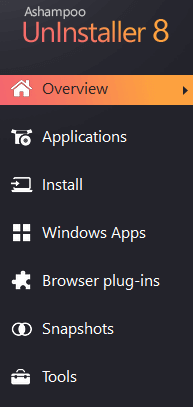
ここでは、インストールの日付、プラスとマイナスのユーザー評価などの詳細を確認できるため、プログラムの品質を確認して、プログラムを維持するか削除するかを決定できますコンピューターから。
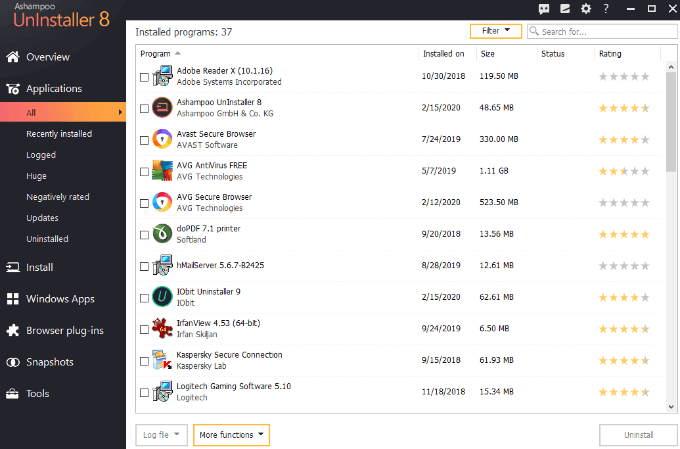
また、アンインストールしたプログラムの削除された残りのファイルの数、およびプロセスで解放されたディスク領域の量も表示されます。
プログラムがブラウザーでWebページを開くか、複数の手順を実行してアンインストールしないように説得する場合、Ashampooは元のアンインストーラーを非表示にしようとしてこれを管理します。
プログラムのセットアップファイルを適切なウィンドウに手動でドラッグアンドドロップするか、Ashampoo Uninstallerにインストールを自動的に記録させることができます。
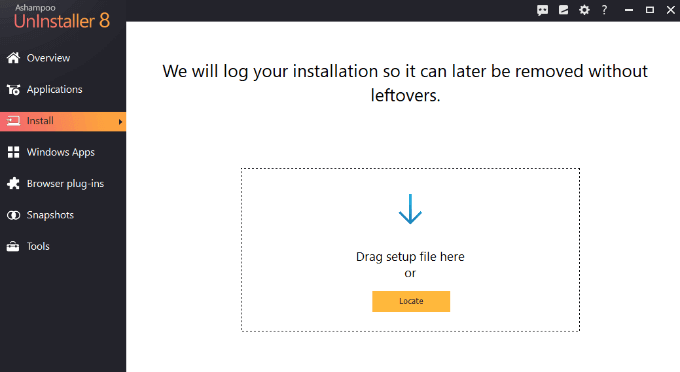
また、プリインストールされたアプリとブラウザープラグインも削除され、ステータスモニターで各スキャンと削除の進行状況を確認できます。
ファイルもあります軍用レベルの精度で機密ファイル、レジストリクリーナー、ファイルリカバリツール、スタートアップマネージャー、一般的なドライブクリーンアップツール、ファイル関連付けマネージャーなどを完全かつ完全に削除するワイパー。
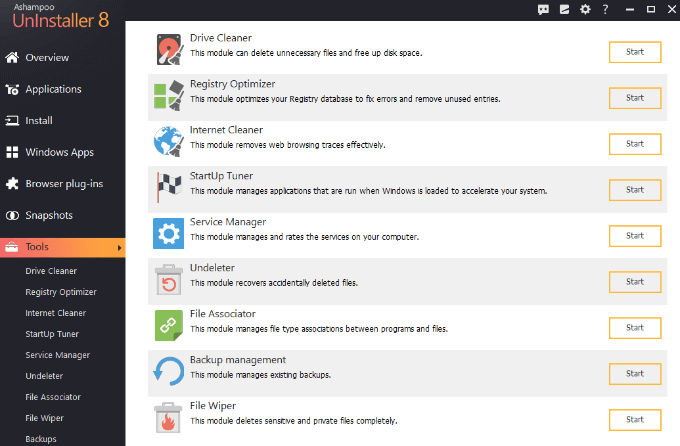
アシャンプーWindows 7、8、10で動作し、無料のプレミアムバージョンを提供します。
Geek Uninstaller strong>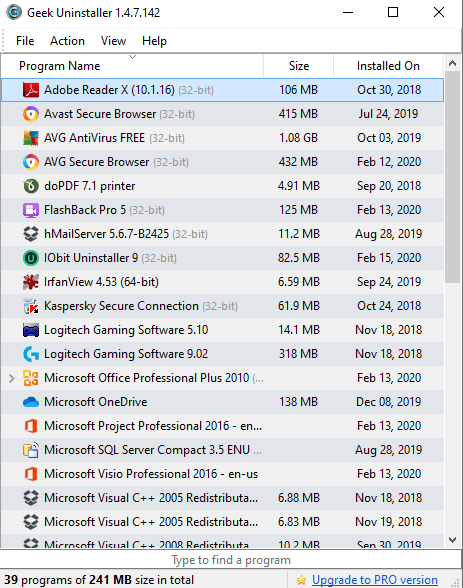
Geek Uninstallerは、Windows 10でプログラムを完全にアンインストールするのに役立つ、手間のかからないポータブルなプログラムリムーバーです。残りのファイルとレジストリエントリのアンインストール後スキャンを提供します。
Proバージョンのソフトウェアは、32ビットおよび64ビットPCで動作し、破損したまたは頑固なアン(インストール)を削除するなど、多くの利点があります)強制削除機能、インストールとトレースモニター、およびバッチ削除があります。
ファイルとレジストリ内の参照を削除することによってのみ強制的に削除できるプログラムを表示する非表示オプションもあります。システム、タスクスケジューラなどのいくつかの追加ツール。これらはすべて、サイズが10MB未満のファイルにパックされています。
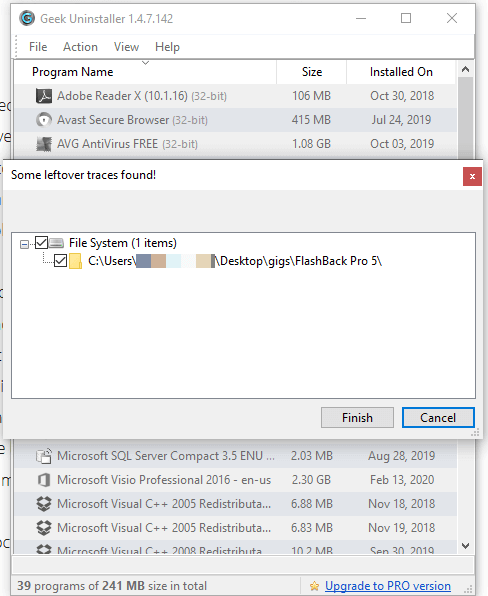
年間ライセンスを請求する他のプレミアムアンインストーラーとは異なり、Geek Uninstaller Proは24.95ドルの一時料金を請求します。
Geek Uninstallerは、Windows XP、Vista、7、8、10、およびWindows Server 2008/2003で動作します。
IObit Uninstaller strong>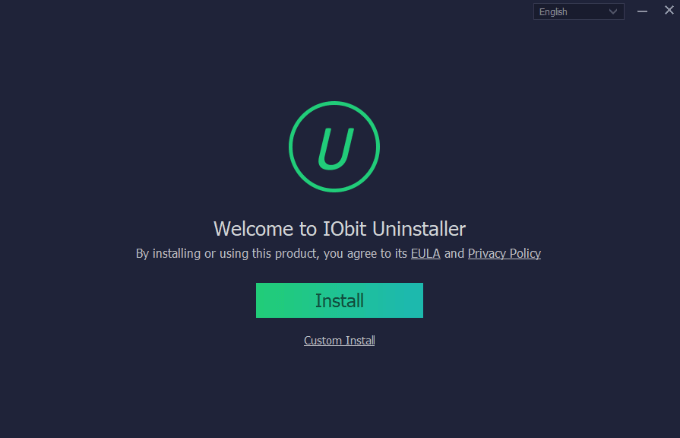
IObit Uninstallerはプログラムをバッチでアンインストールし、残りのファイルとレジストリエントリを自動的にクリーンアップしますが、ブラウザでWebページを開いたり、他のリクエストを表示することを完全に停止するわけではありません。 p>
そのユーザーインターフェイスは適切に設計されており、簡単に操作できます。また、新たな脅威に対応して、定期的なアップグレード、バグ修正、新機能、データベースの更新を利用できます。
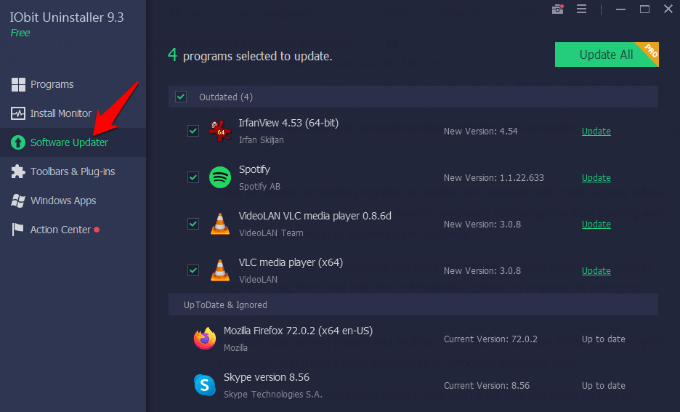
IObitは、知らないうちにインストールされたプラグインやツールバーも削除できます。
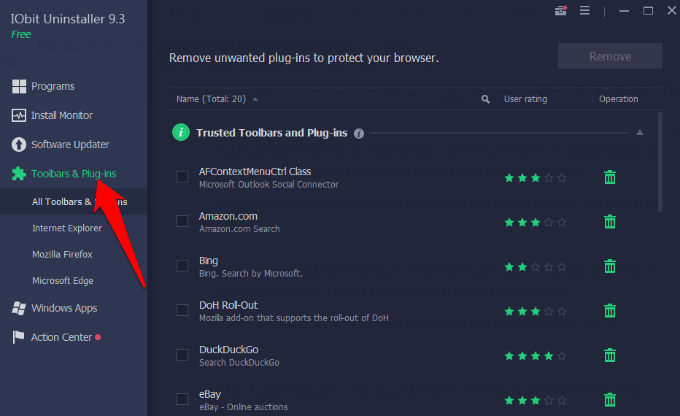
Windowsのアプリを削除するためのページもあります。
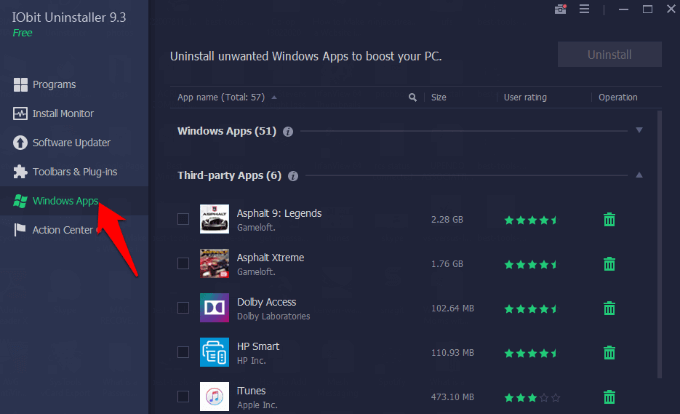
無料のIObit Uninstallerバージョンにはインストールモニターがないため、新しいプログラムをダウンロードしたり、またはインストールされていますが、Proバージョンで入手できます。
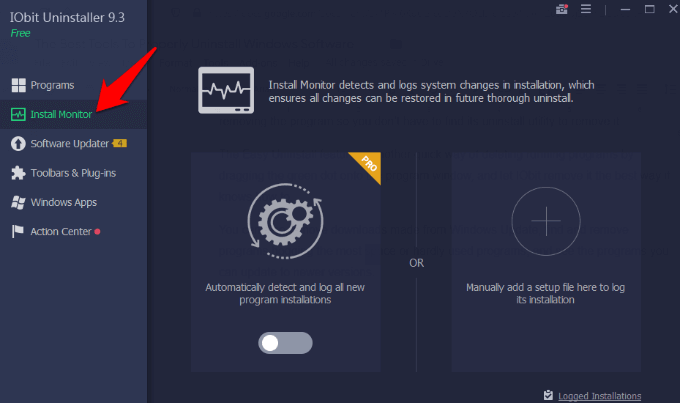
さらに、通常は他のIObitプログラムを試すように促すメッセージが送信されますが、これはいらいらする可能性があります。
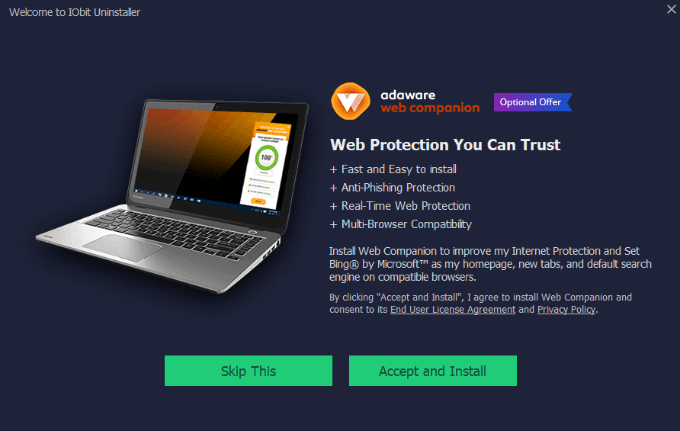
その最高の機能の中でも、 [強力なアンインストール]コンテキストメニュー統合をクリックすると、プログラムを右クリックして、IObit Uninstallerで削除することを選択できます。これはプログラムを削除するためのより高速な方法であるため、アンインストールユーティリティを見つけて削除する必要はありません。
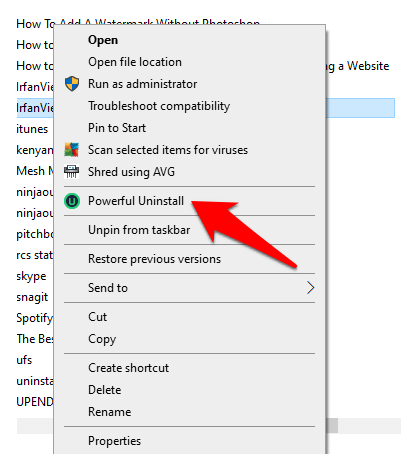
簡易アンインストール機能は、実行中のプログラムをドラッグして削除するもう1つの簡単な方法ですプログラムウィンドウに緑色のドットを追加し、IObitがその方法を知っている最良の方法で削除するようにします。
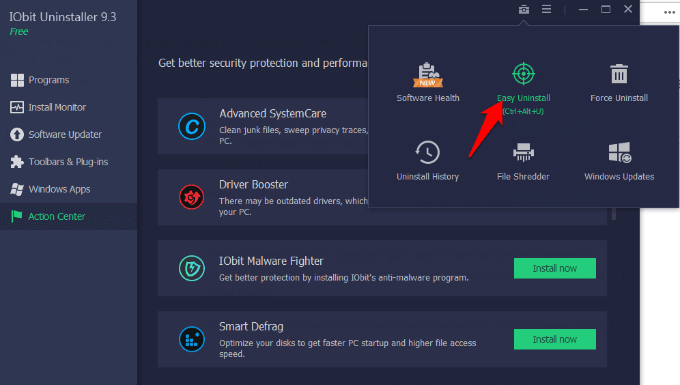
Windows Updateから作成したダウンロードを削除したり、空き容量が最も多いプログラムを見つけて削除したり、ほとんど使用されていないプログラム、および新しいバージョンに更新できるプログラムを参照してください。
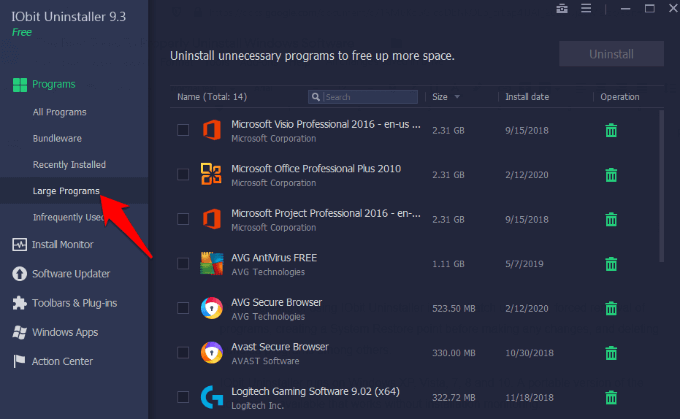
IObit Uninstallerを使用するその他の利点には、バッチアンインストール、プログラムの強制削除、バンドルされたプログラムの削除、システムの作成が含まれます。特に変更を加える前にポイントを復元します。
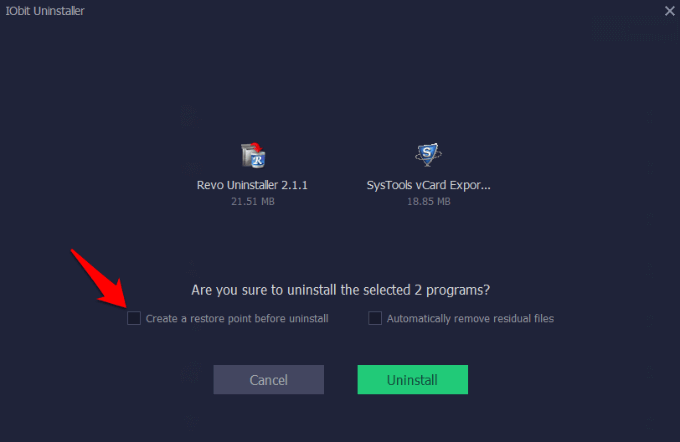
IObit Uninstallerは、Windows XP、Vista、7、8、および10で動作します。インストールの監視なしで動作するポータブルバージョンのソフトウェアが利用可能です。
スクラブアウェイザジャンク
Windowsの組み込みのアンインストーラーはソフトウェアを削除できますが、コンピューターのオペレーティングシステムの速度を落とす残骸を完全には削除しません。サードパーティのアンインストーラユーティリティを使用すると、これらの未亡人のファイルやレジストリエントリを縁石に追い出すためのより強力なツールを取得できるだけでなく、それらを完全に削除することもできます。
リストにある4つのアンインストーラ無料からプレミアムプログラムまでの範囲を実行し、それらのいずれかを使用して、プログラムのすべてのソフトウェアコンポーネントをコンピューターから完全に削除できます。

すべてが同じように構築されているわけではありません。 Revo Uninstallerは人気がありますが、64ビットのサポートとバッチ削除を欠いていますが、Geek Uninstallerの主な利点は1回限りの料金であり、すべての機能にアクセスできます。
IObitとAshampooには、他の2つのアンインストーラーにはない機能がありますが、今回のラウンドではIObitが明確な勝者です。すべてではないにしても、他のアンインストーラーが提供しなければならないほとんどの機能を備えていますが、さらにデータベースを定期的に更新し、ソフトウェアシーンの新たな脅威に基づいて他のアップグレードを行います。
Windows 10でプログラムを完全にアンインストールするアンインストーラープログラム?あなたが使用しているもの、または以前に使用したもの、そしてどれをチェックすべきだと思うかを聞いてみたい。以下のコメントで共有してください。